
祕訣: 影片顯示的字幕不是您的語言嗎? 請嘗試選取隱藏式輔助字幕 ![[隱藏式輔助字幕] 按鈕](https://support.content.office.net/zh-tw/media/f80ae758-61aa-4f98-ada4-a2dc9b688595.png)
試試看!
當您想要凸顯頁面上的文字時,可以使用文字藝術師來為文字新增外框、陰影及其他效果。
新增文字藝術師
-
選取 [插入] > [文字藝術師],然後選取您要的選項。
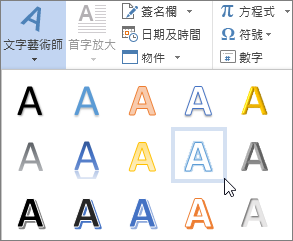
-
輸入文字。

將現有的文字轉換成文字藝術師
-
選取文字。
-
選取 [文字藝術師],然後選取您要的選項。
自訂您的文字藝術師
-
選取 [文字藝術師]。
-
選取 [文字填滿],然後選取某個選項。
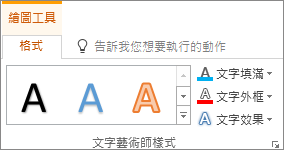
-
選取 [文字外框],然後選取某個選項。
新增文字效果
-
選取 [文字藝術師]。
-
選取 [文字效果],然後選取某個選項:
-
陰影
-
反射
-
光暈
-
浮凸
-
立體旋轉
-
轉換
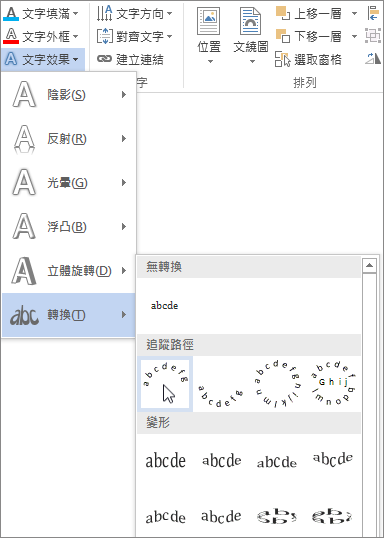
-
旋轉您的文字藝術師
-
選取 [文字藝術師]。
-
選取旋轉控點,然後拖曳它來旋轉文字。










